js calc计算器
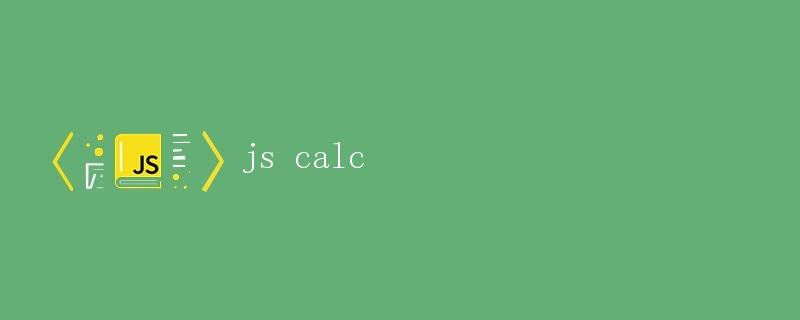
1. 前言
计算器是一个常见的工具,不仅在日常生活中有很多应用,而且在编程中也起到了重要的作用。在前端开发中,使用JavaScript编写一个计算器是一个很好的练习,可以帮助我们理解JavaScript的基本语法和DOM操作。
本文将详细介绍如何使用JavaScript编写一个简单的计算器,并演示一些常见的计算功能。
2. HTML结构
首先,我们需要创建一个基本的HTML结构,用于显示计算器的界面。以下是一个简单的示例:
<!DOCTYPE html>
<html>
<head>
<title>JS计算器</title>
<style>
/* 添加一些基本的样式 */
</style>
</head>
<body>
<div id="calculator">
<input type="text" id="result" readonly>
<table>
<tr>
<td><button onclick="buttonClick(7)">7</button></td>
<td><button onclick="buttonClick(8)">8</button></td>
<td><button onclick="buttonClick(9)">9</button></td>
<td><button onclick="buttonClick('/')">/</button></td>
</tr>
<!-- 其他按钮省略 -->
</table>
<button onclick="calculateResult()">计算</button>
</div>
<script src="calculator.js"></script>
</body>
</html>
在上面的代码中,我们创建了一个包含输入框、按钮和表格的div元素。输入框用于显示计算结果,按钮用于输入数字和运算符,表格用于布局按钮。每个按钮上的onclick属性绑定了一个JavaScript函数,用于处理按钮点击事件。
3. JavaScript代码
接下来,我们将编写JavaScript代码,处理计算器的逻辑。我们将逐步实现以下功能:
- 按钮点击事件处理
- 计算结果函数
首先,我们需要定义一个全局变量currentExpression,用于保存当前的计算表达式。我们将通过按钮点击事件改变这个表达式,并在计算结果时进行计算。
let currentExpression = '';
3.1 按钮点击事件处理
我们将通过buttonClick函数处理按钮点击事件。这个函数接收一个参数value,表示按钮的值。首先,我们需要判断按钮的值是数字还是运算符,然后将这个值添加到currentExpression中。
function buttonClick(value) {
if (typeof value === 'number') {
// 数字按钮
currentExpression += value;
} else {
// 运算符按钮
currentExpression += ' ' + value + ' ';
}
}
3.2 计算结果函数
我们将通过calculateResult函数计算表达式的结果,并将结果显示在输入框中。首先,我们将使用JavaScript的eval函数来计算表达式的结果。
function calculateResult() {
let result = eval(currentExpression);
document.getElementById('result').value = result;
currentExpression = '';
}
上述代码中,eval函数用于计算表达式的结果,并将结果保存在result变量中。然后,我们通过document.getElementById函数获取输入框的元素,并将结果赋值给它。最后,我们将currentExpression重置为空字符串,以便下一次计算。
4. 测试
现在,我们已经完成了计算器的编写。在浏览器中打开HTML文件,点击按钮进行测试。
例如,我们可以按照以下步骤进行测试:
- 点击数字按钮7,输入框显示7。
- 点击运算符按钮+,输入框显示7 +。
- 点击数字按钮5,输入框显示7 + 5。
- 点击运算符按钮=,输入框显示12。
5. 结论
通过本文的介绍,我们学习了如何使用JavaScript编写一个简单的计算器。我们了解了如何处理按钮点击事件,并通过eval函数计算表达式的结果。这个计算器只是一个简单的示例,你可以根据自己的需求进行扩展和改进。
 极客笔记
极客笔记